Как заявляют разработчики, чаты пользователей Viber не хранятся на серверах. Если удалить приложение и свой аккаунт, то ваши данные пропадут. Содержимое переписки также можно уничтожить в самих чатах. Это получится сделать не только для себя, но и для вашего собеседника, либо для всех остальных участников группы.
Важные переписки можно скопировать в облачное хранилище или записать локально в память смартфона, чтобы потом обратно перенести в программу. Но стоит помнить, что уже удалённые сообщения не получится восстановить, если вы не сделали их резервную копию заранее.
Также отметим, что сообщения из скрытых чатов точно не получится вернуть после удаления — такие беседы не сохраняются в архиве с остальными данными. Но вы можете попросить собеседника переслать вам переписку с его стороны, если не стирали отправленные записи для всех.
Для iOS и Android последовательность манипуляций по копированию и восстановлению практически одинакова. Все действия нужно производить с мобильного устройства — с компьютера это сделать не выйдет.
Как сделать резервную копию сообщений в Viber
Скопировать в облачное хранилище
Из облачного хранилища восстановить данные получится, только если резервное копирование было активировано заранее. В этом случае после переустановки Viber предложит загрузить копию чатов автоматически. Поэтому стоит предусмотрительно сохранять переписки до возникновения проблем.
Копия чатов будет доступна для загрузки только на том же номере телефона и аккаунте Google или Apple, с которых изначально запускалось сохранение информации. Действуйте так:
- Запустите Viber и откройте настройки.
- Перейдите во вкладку «Учётная запись», а затем в раздел «Резервное копирование».
- Подключите «Google Диск» на Android или iCloud на iOS.
- Укажите, будет ли копирование производиться только через Wi‑Fi либо и через мобильные сети тоже. Отметьте, нужно ли сохранять фото и видео в облачное хранилище.
- Настройте временной промежуток, через который копирование будет регулярно повторяться.
- Нажмите кнопку «Создать сейчас».
Отправить переписку другому пользователю
Есть ещё один метод восстановления переписки, но он менее удобный, чем предыдущий. Попросите друга или коллегу переслать вам все или некоторые ваши сообщения. Так вы сможете подготовиться к возможным проблемам и переустановке Viber заранее.
- Откройте нужный чат.
- Задержите палец на одном из сообщений. Включится инструмент выделения.
- Выберите все записи, которые хотите переслать.
- Нажмите на значок стрелочки в нижнем правом углу экрана. Запустится список контактов, которым можно отправить эти сообщения.
- Отметьте всех, с кем хотите поделиться записями. Нажмите на кнопку отправки.
Как восстановить переписку в Viber из резервной копии
После переустановки на смартфон Viber предложит загрузить ранее сохранённые переписки сразу после ввода и активации номера телефона. Зарезервированные чаты также можно восстановить из уже установленного приложения:
- Откройте основные настройки Viber и перейдите в раздел «Учётная запись», затем в «Резервное копирование».
- Нажмите кнопку «Восстановить» в нижней части страницы.
- Укажите аккаунт «Google Диска» или iCloud, с которого нужно загрузить резервную копию переписок. Если вы уже восстанавливали чаты раньше, то приложение автоматически определит источник с сохранёнными данными. Нажмите «Восстановить сейчас».
- Дождитесь завершения процесса. После этого чаты появятся в приложении.
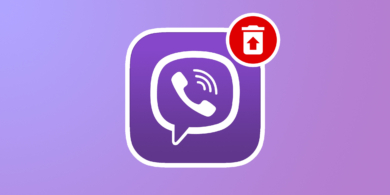















Лучшие предложения
Находки AliExpress: самые интересные и полезные товары
10 полезных товаров дешевле 500 рублей
Находки AliExpress: 20 полезных товаров дешевле 1 000 рублей
Новый год как в детстве: 6 праздничных традиций, которые поможет соблюсти техника Gorenje
Отборные скидки до 64% от AliExpress, Redmond и других магазинов
15 стильных пуховиков стоимостью от 3 000 до 15 000 рублей
10 наборов для вышивания, с которыми захочется заняться рукоделием
12 комфортных дутиков для зимних прогулок
Гид по пластиковым окнам. Какие купить, чтобы точно спать в тишине и не страдать от сквозняков
12 идей подарков на «Мегамаркете» для тех, кто участвует в «Тайном Санте»
Обзор TECNO Camon 30S — недорогого смартфона с достойной камерой
Обзор TECNO Spark 30 Pro — доступного смартфона, который не выбеливает селфи